
三星 Galaxy S22 通知声音不起作用-如何修复
您是否遇到过这样的尴尬情况:即使手机没有静音,您也听不到手机铃声?如果是这样,那么问题可能出在您的通知声音上。一些用户报告说,他们的三星 Galaxy S22 设备上没有收到任何通知声音。
这个问题在Android 手机中越来越常见。幸运的是,这个问题有一些简单的解决方法。以下是故障排除提示列表,可帮助您在 Samsung Galaxy S22 上获取通知声音。
如果您的三星 Galaxy S22 在收到短信时没有收到通知声音,请阅读以下故障排除步骤。
另请参阅 - Android 未读消息问题?如何解决
三星 Galaxy S22 没有收到通知声音? 修复方法
在我们进一步了解之前,请确保“请勿打扰”模式已禁用。省电模式也是如此。如果打开其中任何一个,通知声音将被静音。
解决方案 1. 检查 Galaxy S22 上的通知声音模式。
必须启用通知声音模式。要确保已启用该模式,
导航至“设置”>“声音和振动”,然后点击“声音模式”下方的“声音” 。
解决方案 2. 允许通知的后台活动
允许通知服务在后台使用电池并执行任务。
- 导航至“设置”
- 点击“应用程序”
- 点击菜单图标(屏幕右上角的 3 个点)
- 点击“显示系统应用”
- 搜索通知
- 点击电池。
- 启用“允许后台活动”。
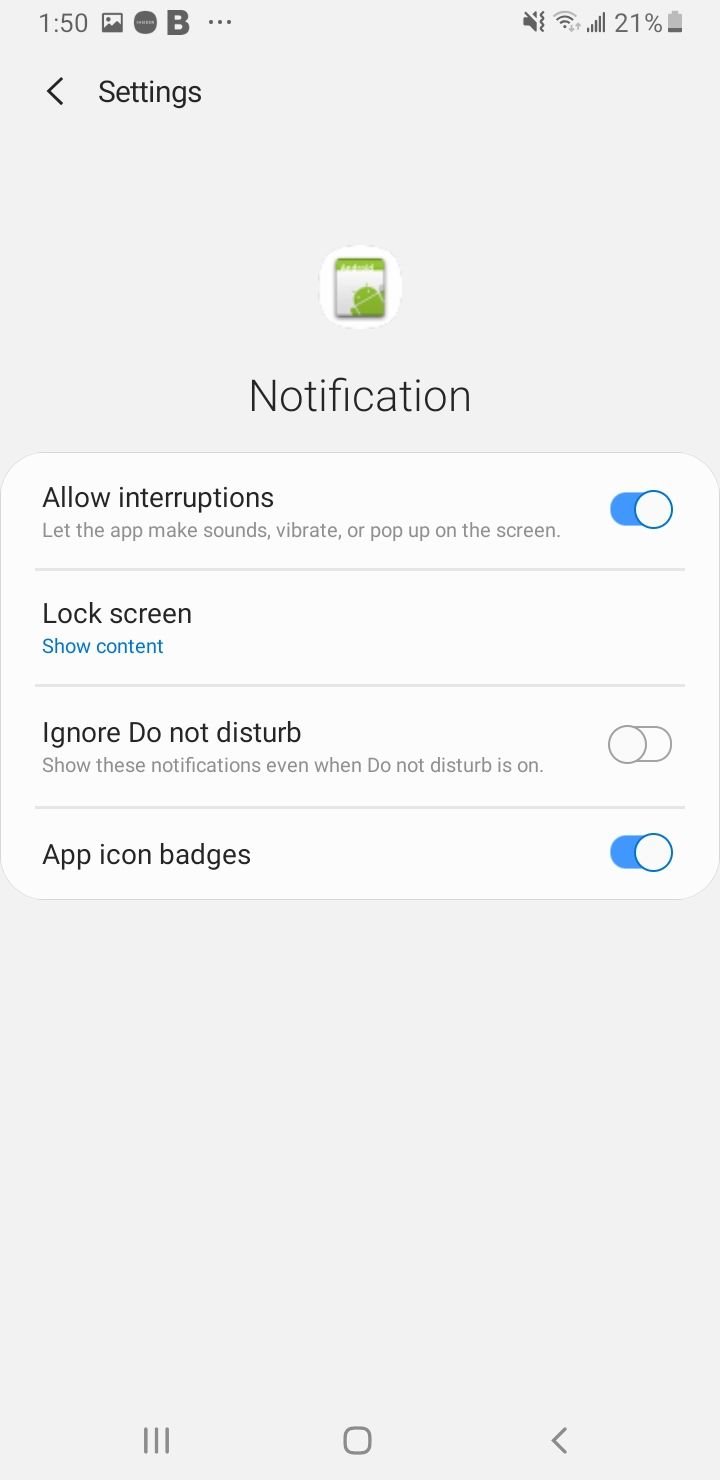
解决方案 3. 强制停止通知应用程序
- 进入 Galaxy S22 的“设置”菜单
- 点击“应用程序”
- 点击菜单图标(屏幕右上角的 3 个点)
- 点击“显示系统应用”
- 搜索通知
- 点击“强制停止”
- 重启手机。
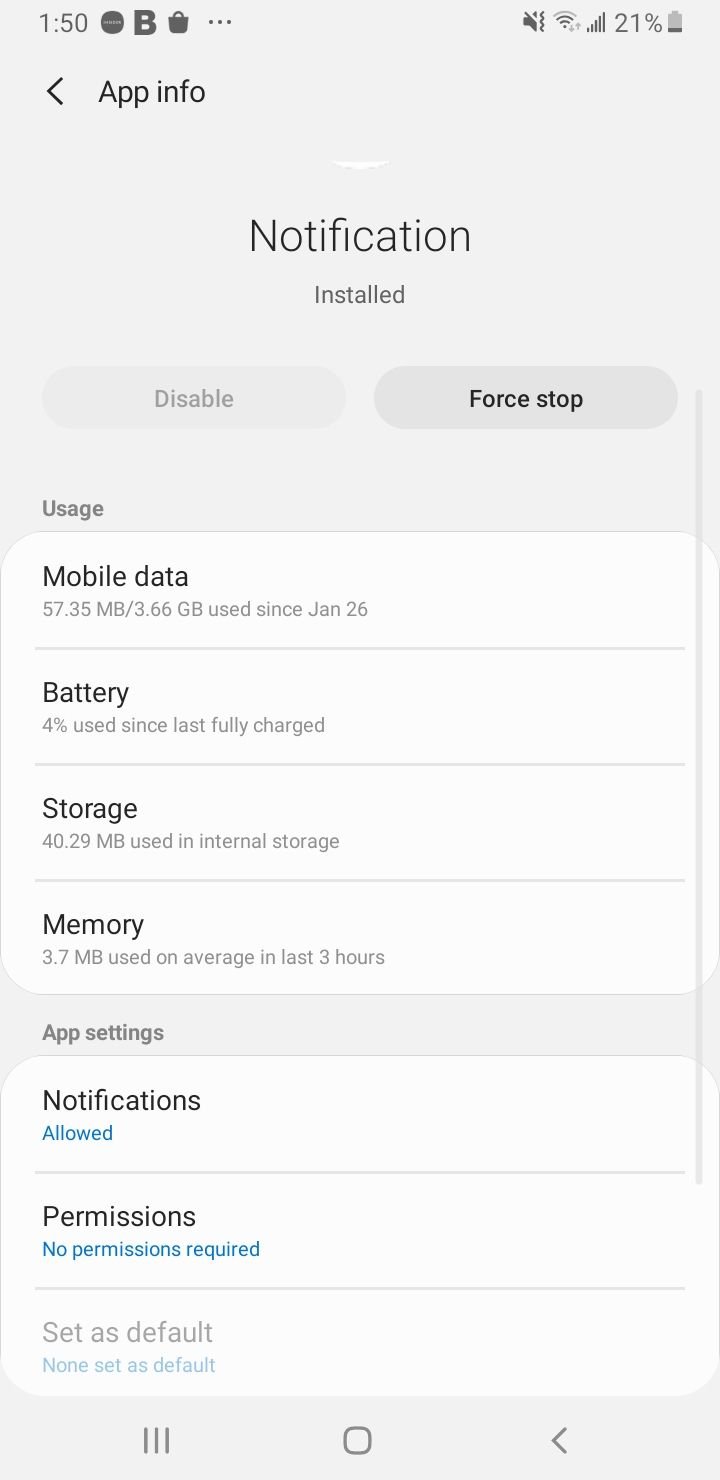
解决方案 4. 清除 Galaxy S22 上的通知缓存和数据
- 进入设备的“设置”菜单
- 点击“应用程序”
- 点击菜单图标(屏幕右上角的 3 个点)
- 点击“显示系统应用”
- 搜索通知
- 点击存储。
- 点击清除数据和缓存
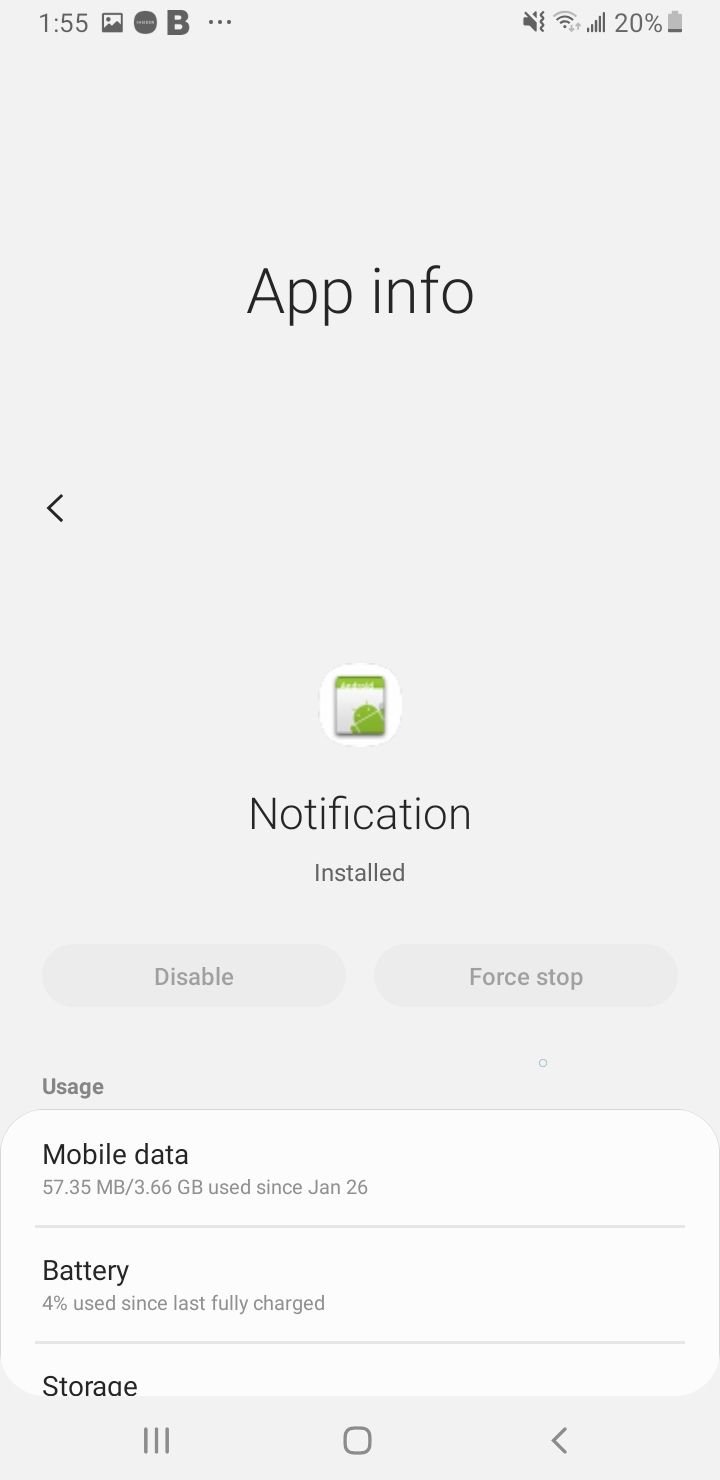
解决方案5.强制重启
强制重启三星 Galaxy S22 以解决临时问题。此方法简单且无风险。按住音量降低键。然后,按住电源按钮。继续按住两个键几秒钟,直到重新启动。
解决方案6.清除缓存分区
偶尔执行清除缓存分区是有益的。这将删除 Galaxy S22 上的临时文件。
旧型号/版本:
- 要关闭手机,请按住电源、音量调高和主页按钮,直到手机振动。
- 它将位于您设备的恢复菜单中。
- 使用音量降低键突出显示“清除缓存分区”选项,然后按下电源键来选择该选项。
更新
- 按住设备上的电源按钮,直到看到电源菜单 > 点击关机
- 使用原装 Type-C 线将手机连接到台式机/笔记本电脑
- 按住电源 + 音量调高按钮
- 当出现 Android 标志时,松开所有键。
- 使用音量降低按钮进行导航,然后选择“清除缓存分区”。
- 使用电源按钮进行选择。
- 擦除缓存分区过程完成后,选择使用电源按钮重新启动系统。
- 按下电源键重新启动设备。
解决方案 7. 重置 Samsung Galaxy S22 上的所有设置
您可能在手机上配置了多个设置,但不知道哪些设置导致三星 Galaxy S22 无法收到通知。将手机重置为默认设置可以解决问题。打开“设置”>“常规管理”>“重置”>“重置设置”> 点击“重置”进行确认。

确保已打开通知声音栏。您可以在“设置”>“声音和振动”>“音量”>“通知”中找到它。
